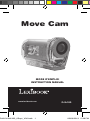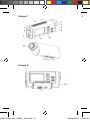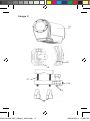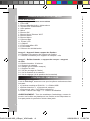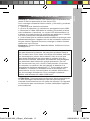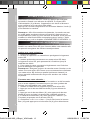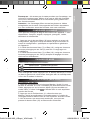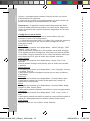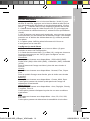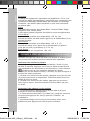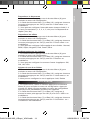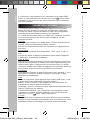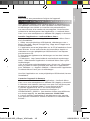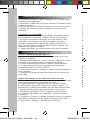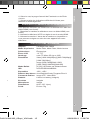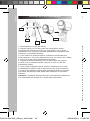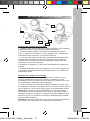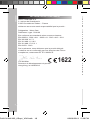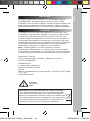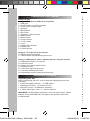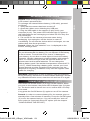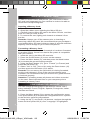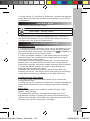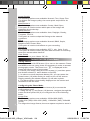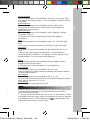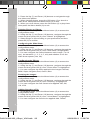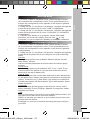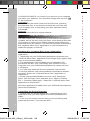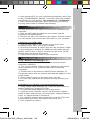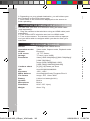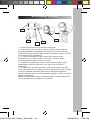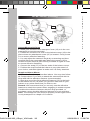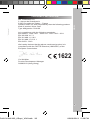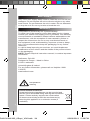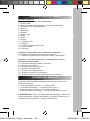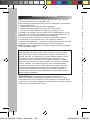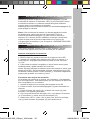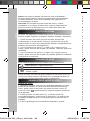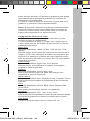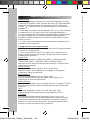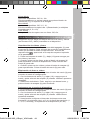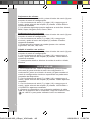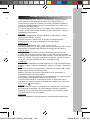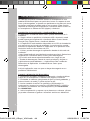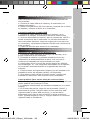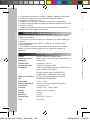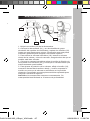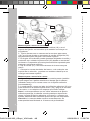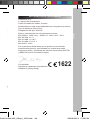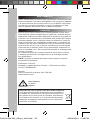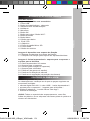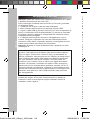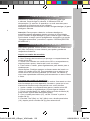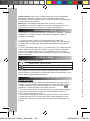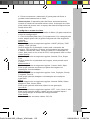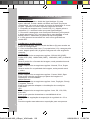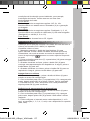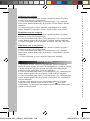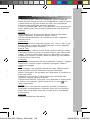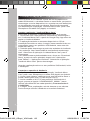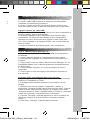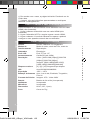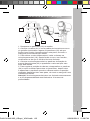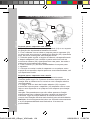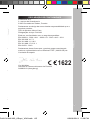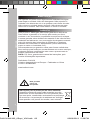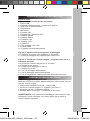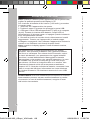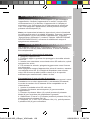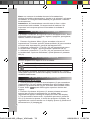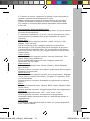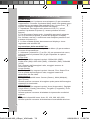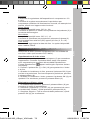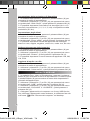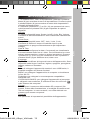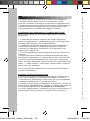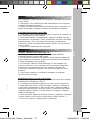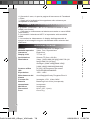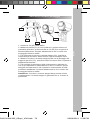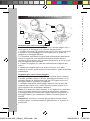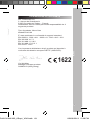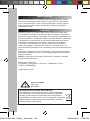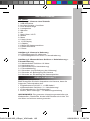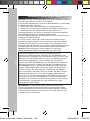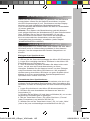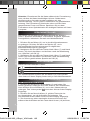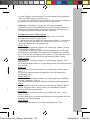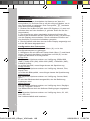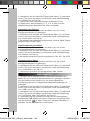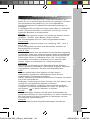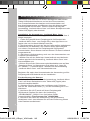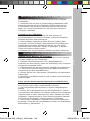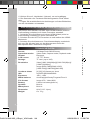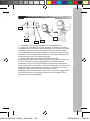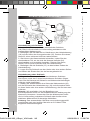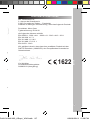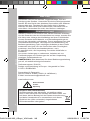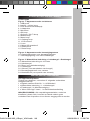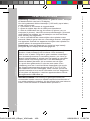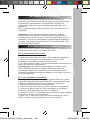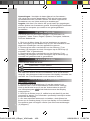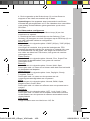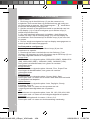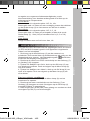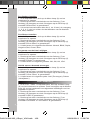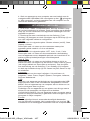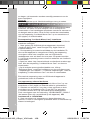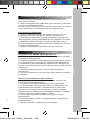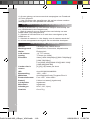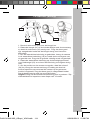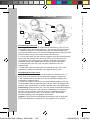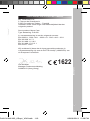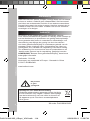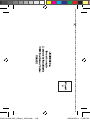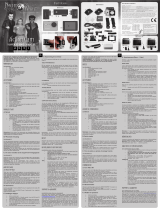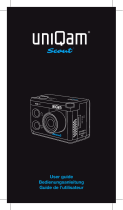Lexibook Move Cam DJA-100 Benutzerhandbuch
- Typ
- Benutzerhandbuch

DJA100
Move Cam
MODE D’EMPLOI
INSTRUCTION MANUAL
www.lexibook.com
DJA100IM1363_6Sept_V06.indb 1 06/09/2013 5:38 PM

Image 1
Image 3
Image 2
DJA100IM1363_6Sept_V06.indb 2 06/09/2013 5:38 PM

19
20
21
24
23
22
Image 3
DJA100IM1363_6Sept_V06.indb 3 06/09/2013 5:38 PM
Seite wird geladen ...
Seite wird geladen ...
Seite wird geladen ...
Seite wird geladen ...
Seite wird geladen ...
Seite wird geladen ...
Seite wird geladen ...
Seite wird geladen ...
Seite wird geladen ...
Seite wird geladen ...
Seite wird geladen ...
Seite wird geladen ...
Seite wird geladen ...
Seite wird geladen ...
Seite wird geladen ...
Seite wird geladen ...
Seite wird geladen ...
Seite wird geladen ...
Seite wird geladen ...
Seite wird geladen ...
Seite wird geladen ...
Seite wird geladen ...
Seite wird geladen ...
Seite wird geladen ...
Seite wird geladen ...
Seite wird geladen ...
Seite wird geladen ...
Seite wird geladen ...
Seite wird geladen ...
Seite wird geladen ...
Seite wird geladen ...
Seite wird geladen ...
Seite wird geladen ...
Seite wird geladen ...
Seite wird geladen ...
Seite wird geladen ...
Seite wird geladen ...
Seite wird geladen ...
Seite wird geladen ...
Seite wird geladen ...
Seite wird geladen ...
Seite wird geladen ...
Seite wird geladen ...
Seite wird geladen ...
Seite wird geladen ...
Seite wird geladen ...
Seite wird geladen ...
Seite wird geladen ...
Seite wird geladen ...
Seite wird geladen ...
Seite wird geladen ...
Seite wird geladen ...
Seite wird geladen ...
Seite wird geladen ...
Seite wird geladen ...
Seite wird geladen ...
Seite wird geladen ...
Seite wird geladen ...
Seite wird geladen ...
Seite wird geladen ...
Seite wird geladen ...
Seite wird geladen ...
Seite wird geladen ...
Seite wird geladen ...
Seite wird geladen ...
Seite wird geladen ...
Seite wird geladen ...
Seite wird geladen ...
Seite wird geladen ...
Seite wird geladen ...
Seite wird geladen ...
Seite wird geladen ...
Seite wird geladen ...
Seite wird geladen ...
Seite wird geladen ...
Seite wird geladen ...
Seite wird geladen ...
Seite wird geladen ...
Seite wird geladen ...

83
DEUTSCH
Die Tasten
Abbildung 1: Kamera ohne Zubehör
1. USB-Anschluss
2. An-/Aus-Schalter + Auslöser
3. LED-Stromanzeige
4. Lautsprecher
5. Mikrofon
6. OK
7. Nach Oben / Wi-Fi
8. Modus
9. Menu
10. Nach Unten
11. LCD-Display
12. Objektiv
13. Micro SD-Kartenanschluss
14. HDMI-Anschluss
15. Reset
Abbildung 2: Kamera in Halterung
16. Öffnungssystem für Halterung
17. Anschlussgewinde für Helm- / Fahrradhalterung
Abbildung 3: Wasserdichtes Gehäuse + Helmhalterung +
Fahrradhalterung
18. Wasserdichtes Gehäuse 10 Meter
19. Helmhalterung
20. Halteschlaufe (für Helmhalterung)
21. Fahrradhalterung
22. Schrauben (zur Befestigung der Halterung)
23. Schraube zur Befestigung der Kamera
24. Schraube zur Einstellung der Kameraposition
IHRE NEUE KAMERA
Auspacken der Kamera
Bitte überprüfen Sie beim Auspacken der Kamera, dass die
folgenden Teile enthalten sind:
1 x Digitalkamera DJA100 / 1 x USB-Kabel /
1 x Wasserdichtes Gehäuse / 1 x Helmhalterung /
1 x Fahrradhalterung / 2x Klebesockel /
1 x Karte „Move Cam App“ / 1 x Bedienungsanleitung
WARNHINWEIS: Die gesamten Verpackungsmaterialien wie
Klebestreifen, Plastikfolie, Kordel und Etiketten sind nicht Teil
der Ware und müssen entsorgt werden.
VERPACKUNGSINHALT
DJA100IM1363_6Sept_V06.indb 83 06/09/2013 5:38 PM

84
DEUTSCH
Halten Sie den An-/Ausschalter (2) gedrückt, um die Kamera
anzuschalten. Wenn Sie die Kamera anschalten, leuchtet
die LED-Stromanzeige (3) auf. Die Kamera und das Display
leuchten auf und signalisieren Betriebsbereitschaft.
Zum Ausschalten der Kamera halten Sie den An-/Ausschalter
(2) erneut gedrückt.
Hinweis: Zum Sparen der Batterieladung geht die Kamera
nach einigen Minuten der Nichtbenutzung in den Schlafzustand
über. Drücken Sie auf den An-/Ausschalter (2), um die
Kamera wieder anzuschalten. Sie können die Zeitspanne
bis zum automatischen Ausschalten unter der Option
„Automatisches Ausschalten“ auswählen (siehe Kapitel
„KAMERAEINSTELLUNGEN“).
AN- UND AUSSCHALTEN DER KAMERA
Zum Abspeichern von Videos und Fotos müssen Sie eine Micro
SD-Karte (nicht im Lieferumfang enthalten) in Ihre Kamera
einlegen, um die entsprechenden Dateien abspeichern zu
können.
Einlegen einer Speicherkarte:
1. Schalten Sie die Kamera aus.
2. Öffnen Sie die Gummischutzkappe des Micro SD-Einschubs.
3. Legen Sie vorsichtig eine Micro SD-Karte in den Micro SD-
Einschub bis zum Einrasten ein.
4. Zum Entnehmen der Karte schieben Sie diese leicht nach
innen, um sie aus der Einschubarretierung zu lösen.
Hinweise: Schalten Sie die Kamera immer vor dem Einlegen
oder Entnehmen einer Micro SD-Karte aus. Wir empfehlen
die Benutzung einer Micro SD-Karte von guter Qualität (mind.
Klasse 4) und von ausreichender Speicherkapazität zum
Speichern Ihrer Videos und Fotos.
Formatieren einer Speicherkarte:
Handelt es sich um eine neue, nicht formatierte oder durch ein
anderes Gerät formatierte Speicherkarte, dann formatieren Sie
die Karte, so dass ihr Dateisystem mit Ihrer Kamera kompatibel
ist.
1. Legen Sie die Karte in den Micro SD-Karteneinschub ein.
2. Drücken Sie zum Anschalten der Kamera auf den An-/
Ausschalter (2).
3. Drücken Sie auf Menu (9) und dann auf Modus (8), um zu den
allgemeinen Einstellungen zu gelangen.
4. Mit der Taste Nach Unten (10) gehen Sie bis zu „Format“
(oder Formatieren) und drücken auf OK (6).
5. Wählen Sie mit der Taste Nach Unten (10) „Ja“ oder „Nein“
(Yes or No) aus und bestätigen anschließend mit OK (6).
EINLEGEN EINER SPEICHERKARTE
Die Lithium-Batterie ist nur für die Verwendung mit
diesem Produkt bestimmt. Nehmen Sie die Batterie nicht
auseinander. Entsorgen Sie die Batterie nicht im Feuer oder
Wasser. Um das Risiko eines Feuers, von Verbrennungen
oder Beschädigungen an Ihrer Batterie zu vermeiden,
lassen Sie keine Metallobjekte mit den Batteriekontakten in
Berührung kommen. Lassen Sie bei der Handhabung von
beschädigten oder auslaufenden Batterien große Vorsicht
walten. Wenn Batteriesäure mit den Augen in Berührung
kommt, spülen Sie das Auge für 15 Minuten mit Wasser
aus und suchen Sie einen Arzt auf. Laden Sie den Lithium-
Batteriepack nicht auf, wenn die Umgebungstemperatur
45°C (113 °F) überschreitet. Wenn Sie Batterien entsorgen,
wenden Sie sich an Ihre Müllabfuhr vor Ort bezüglich der
geltenden Vorschriften zur Entsorgung oder zum Recycling
von Batterien. Verwenden Sie zum Auaden nur das
beiliegende USB- Kabel.
WARNUNG: Funktionsstörungen oder Speicherverlust
können möglicherweise durch starke Frequenzstörungen
oder elektrostatische Entladung verursacht werden. Sollten
Fehlfunktionen auftreten, setzen Sie das Gerät zurück und
schalten Sie es wieder ein.
Hinweis: Vor der erstmaligen Benutzung der Kamera entfernen
Sie den Schutzlm von dem LCD-Display.
Zum Wiederauaden der internen Lithiumbatterien (1150 mAh)
verfahren Sie bitte wie folgt:
1. Überprüfen Sie, dass die Kamera ausgeschaltet ist.
2. Öffnen sie die Gummischutzkappe des USB-Anschlusses.
3. Verbinden Sie das USB-Kabel mit Ihrer Kamera (5
Anschlusszapfen) und Ihrem Computer (4 Anschlusszapfen).
Die LED-Stromzeige (3) leuchtet während des
Wiederauadevorgangs der Batterien rot auf und erlischt nach
erfolgtem Auadevorgang.
4. Es ist normal, dass sich die Kamera sich während des
Auadevorgangs aufheizt, aber ziehen Sie bei übermäßiger
Aufheizung den Stecker oder schalten Sie die Kamera aus.
Benutzen Sie die Kamera nicht während des Auadevorgangs
und benutzen nur die im Lieferumfang enthaltenen Kabel.
Hinweis: Bei Aueuchten des Symbols für niedrigen
Batterieladestand laden Sie die Batterien erneut auf.
WIEDERAUFLADEN DER BATTERIEN
DJA100IM1363_6Sept_V06.indb 84 06/09/2013 5:38 PM

85
DEUTSCH
Halten Sie den An-/Ausschalter (2) gedrückt, um die Kamera
anzuschalten. Wenn Sie die Kamera anschalten, leuchtet
die LED-Stromanzeige (3) auf. Die Kamera und das Display
leuchten auf und signalisieren Betriebsbereitschaft.
Zum Ausschalten der Kamera halten Sie den An-/Ausschalter
(2) erneut gedrückt.
Hinweis: Zum Sparen der Batterieladung geht die Kamera
nach einigen Minuten der Nichtbenutzung in den Schlafzustand
über. Drücken Sie auf den An-/Ausschalter (2), um die
Kamera wieder anzuschalten. Sie können die Zeitspanne
bis zum automatischen Ausschalten unter der Option
„Automatisches Ausschalten“ auswählen (siehe Kapitel
„KAMERAEINSTELLUNGEN“).
AN- UND AUSSCHALTEN DER KAMERA
Zum Abspeichern von Videos und Fotos müssen Sie eine Micro
SD-Karte (nicht im Lieferumfang enthalten) in Ihre Kamera
einlegen, um die entsprechenden Dateien abspeichern zu
können.
Einlegen einer Speicherkarte:
1. Schalten Sie die Kamera aus.
2. Öffnen Sie die Gummischutzkappe des Micro SD-Einschubs.
3. Legen Sie vorsichtig eine Micro SD-Karte in den Micro SD-
Einschub bis zum Einrasten ein.
4. Zum Entnehmen der Karte schieben Sie diese leicht nach
innen, um sie aus der Einschubarretierung zu lösen.
Hinweise: Schalten Sie die Kamera immer vor dem Einlegen
oder Entnehmen einer Micro SD-Karte aus. Wir empfehlen
die Benutzung einer Micro SD-Karte von guter Qualität (mind.
Klasse 4) und von ausreichender Speicherkapazität zum
Speichern Ihrer Videos und Fotos.
Formatieren einer Speicherkarte:
Handelt es sich um eine neue, nicht formatierte oder durch ein
anderes Gerät formatierte Speicherkarte, dann formatieren Sie
die Karte, so dass ihr Dateisystem mit Ihrer Kamera kompatibel
ist.
1. Legen Sie die Karte in den Micro SD-Karteneinschub ein.
2. Drücken Sie zum Anschalten der Kamera auf den An-/
Ausschalter (2).
3. Drücken Sie auf Menu (9) und dann auf Modus (8), um zu den
allgemeinen Einstellungen zu gelangen.
4. Mit der Taste Nach Unten (10) gehen Sie bis zu „Format“
(oder Formatieren) und drücken auf OK (6).
5. Wählen Sie mit der Taste Nach Unten (10) „Ja“ oder „Nein“
(Yes or No) aus und bestätigen anschließend mit OK (6).
EINLEGEN EINER SPEICHERKARTE
WARNUNG: Funktionsstörungen oder Speicherverlust
können möglicherweise durch starke Frequenzstörungen
oder elektrostatische Entladung verursacht werden. Sollten
Fehlfunktionen auftreten, setzen Sie das Gerät zurück und
schalten Sie es wieder ein.
Hinweis: Vor der erstmaligen Benutzung der Kamera entfernen
Sie den Schutzlm von dem LCD-Display.
Zum Wiederauaden der internen Lithiumbatterien (1150 mAh)
verfahren Sie bitte wie folgt:
1. Überprüfen Sie, dass die Kamera ausgeschaltet ist.
2. Öffnen sie die Gummischutzkappe des USB-Anschlusses.
3. Verbinden Sie das USB-Kabel mit Ihrer Kamera (5
Anschlusszapfen) und Ihrem Computer (4 Anschlusszapfen).
Die LED-Stromzeige (3) leuchtet während des
Wiederauadevorgangs der Batterien rot auf und erlischt nach
erfolgtem Auadevorgang.
4. Es ist normal, dass sich die Kamera sich während des
Auadevorgangs aufheizt, aber ziehen Sie bei übermäßiger
Aufheizung den Stecker oder schalten Sie die Kamera aus.
Benutzen Sie die Kamera nicht während des Auadevorgangs
und benutzen nur die im Lieferumfang enthaltenen Kabel.
Hinweis: Bei Aueuchten des Symbols für niedrigen
Batterieladestand laden Sie die Batterien erneut auf.
WIEDERAUFLADEN DER BATTERIEN
DJA100IM1363_6Sept_V06.indb 85 06/09/2013 5:38 PM

86
DEUTSCH
um das Display auszuschalten. Die Aufnahme wird fortgesetzt
(die Leuchtanzeige (3) leuchtet auf).
4. Drücken Sie erneut auf den Auslöser (2), um die Aufnahme zu
beenden und das Video automatisch zu speichern.
Hinweise: Die Kamera stoppt den Aufnahmevorgang
automatisch wenn die Kapazität der Speicherkarte erreicht ist.
Die Aufnahmelänge kann je nach auf der Micro SD-Karte zur
Verfügung stehendem Speicherplatz variieren.
Konguration des Videomodus
1. Im Videomodus drücken Sie auf Menu (9), um in das
Kongurationsmenu zu gelangen.
2. Navigieren Sie mit Hilfe der Tasten Nach Oben (7) und Nach
Unten (10) durch das Menu und drücken auf OK (6), um die
folgenden Bereiche zu kongurieren:
Movie Size
Die folgenden Optionen stehen zur Verfügung: 1080P (30 fps),
720P (60fps), 720P (30 fps).
Je höher die Auösung, umso höher die Bildgröße. FPS zeigt
die Bilder pro Sekunde an und gibt die Flüssigkeit des Videos
vor. Je höher die Auösung eines Videos und je höher die FPS-
Rate ist, umso länger dauert die Speicherung des Videos.
Video Quality
Die folgenden Optionen stehen zur Verfügung: Normal, Fine,
Super ne.
Je höher die Bildqualität ist, umso länger dauert die Speicherung
des Videos.
Metering
Die folgenden Optionen stehen zur Verfügung: Center, Multi,
Spot.
Es wird der Bildausschnitt ausgewählt, der die Belichtung
bestimmen wird.
White Balance
Die folgenden Optionen stehen zur Verfügung: Auto, Daylight,
Cloudy, Tungsten, Fluor H.
Die Bildaufnahme wird den äußeren Bedingungen angepasst.
Effect
Die folgenden Optionen stehen zur Verfügung: Normal, B&W,
Sepia, Negative,Red, Green, Blue. Der Aufnahme werden
spezielle Effekte hinzugefügt.
Seamless
Die folgenden Optionen stehen zur Verfügung: OFF, 1 min,
3min, 5 min.
Es wird bestimmt, ab wann nach Beginn der Aufnahme sich die
Kamera von selbst abstellt.
Date Stamp
Hinzufügen des Datums zur Videoaufnahme: An, Aus.
Eine Videoaufnahme machen
1. Drücken Sie auf den An-/Ausschalter (2) und halten Sie
diesen gedrückt. Gelangen Sie nicht direkt in den Videomodus,
dann drücken Sie auf Modus (2), um in den Videomodus zu
gelangen. Das Videosymbol wird oben links auf dem Display
angezeigt.
2. Drücken Sie auf den Auslöser (2, gleiche Taste wie der
An-/Ausschalter), um die Aufnahme zu beginnen. Die
Aufnahmedauer wird oben rechts auf dem Display angezeigt.
3. Zur Ausnutzung einer maximalen Autonomie können Sie
während der Aufnahme auf die Taste Nach Unten (10) drücken,
VIDEOAUFNAHMEN (Videomodus)
Sie können zur Einstellung der Menusprache der Kamera
unter 7 Sprachen auswählen: Französisch, Englisch, Spanisch,
Portugiesisch, Italienisch, Deutsch und Niederländisch.
1. Drücken Sie auf Menu (9), um in das Kongurationsmenu
zu gelangen. Drücken Sie dann auf Modus (8), um in
das spezische Kongurationsmenu für allgemeine
Kameraeinstellungen zu gelangen.
2. Navigieren Sie mit Hilfe der Tasten Nach Oben (7) und Nach
Unten (10) durch das Menu und drücken nach der Markierung
von „Sprache“ auf OK (6).
3. Navigieren Sie mit Hilfe der Tasten Nach Oben (7) und Nach
Unten (10) durch das Menu und drücken nach der Markierung
der von Ihnen gewünschten Sprache auf OK (6).
SPRACHEINSTELLUNG
Diese Kamera beinhaltet 3 Modi:
MODUSAUSWAHL
Modus Foto – Fotoaufnahmen machen
Modus Video – Videoaufnahmen machen
Modus Abspielen– Videos und Fotos ansehen
Zur Modusauswahl drücken Sie auf Modus (8). Das Symbol
oben links auf Ihrem Display ändert sich je nach Modusauswahl.
Hinweise: Entnehmen Sie die Karte während der Formatierung
nicht, da dies die Karte beschädigen könnte. Selbst wenn
die Karte schon formatiert wurde empfehlen wir eine
Neuformatierung, um ein gutes Funktionieren zu gewährleisten.
Achtung: Die Formatierung löscht alle schon auf der Karte
gespeicherten Fotos und Videos. Speichern Sie vor dem
Formatieren einer Speicherkarte die wichtigen Dateien auf Ihrem
Computer.
DJA100IM1363_6Sept_V06.indb 86 06/09/2013 5:38 PM

87
DEUTSCH
um das Display auszuschalten. Die Aufnahme wird fortgesetzt
(die Leuchtanzeige (3) leuchtet auf).
4. Drücken Sie erneut auf den Auslöser (2), um die Aufnahme zu
beenden und das Video automatisch zu speichern.
Hinweise: Die Kamera stoppt den Aufnahmevorgang
automatisch wenn die Kapazität der Speicherkarte erreicht ist.
Die Aufnahmelänge kann je nach auf der Micro SD-Karte zur
Verfügung stehendem Speicherplatz variieren.
Konguration des Videomodus
1. Im Videomodus drücken Sie auf Menu (9), um in das
Kongurationsmenu zu gelangen.
2. Navigieren Sie mit Hilfe der Tasten Nach Oben (7) und Nach
Unten (10) durch das Menu und drücken auf OK (6), um die
folgenden Bereiche zu kongurieren:
Movie Size
Die folgenden Optionen stehen zur Verfügung: 1080P (30 fps),
720P (60fps), 720P (30 fps).
Je höher die Auösung, umso höher die Bildgröße. FPS zeigt
die Bilder pro Sekunde an und gibt die Flüssigkeit des Videos
vor. Je höher die Auösung eines Videos und je höher die FPS-
Rate ist, umso länger dauert die Speicherung des Videos.
Video Quality
Die folgenden Optionen stehen zur Verfügung: Normal, Fine,
Super ne.
Je höher die Bildqualität ist, umso länger dauert die Speicherung
des Videos.
Metering
Die folgenden Optionen stehen zur Verfügung: Center, Multi,
Spot.
Es wird der Bildausschnitt ausgewählt, der die Belichtung
bestimmen wird.
White Balance
Die folgenden Optionen stehen zur Verfügung: Auto, Daylight,
Cloudy, Tungsten, Fluor H.
Die Bildaufnahme wird den äußeren Bedingungen angepasst.
Effect
Die folgenden Optionen stehen zur Verfügung: Normal, B&W,
Sepia, Negative,Red, Green, Blue. Der Aufnahme werden
spezielle Effekte hinzugefügt.
Seamless
Die folgenden Optionen stehen zur Verfügung: OFF, 1 min,
3min, 5 min.
Es wird bestimmt, ab wann nach Beginn der Aufnahme sich die
Kamera von selbst abstellt.
Date Stamp
Hinzufügen des Datums zur Videoaufnahme: An, Aus.
Eine Videoaufnahme machen
1. Drücken Sie auf den An-/Ausschalter (2) und halten Sie
diesen gedrückt. Gelangen Sie nicht direkt in den Videomodus,
dann drücken Sie auf Modus (2), um in den Videomodus zu
gelangen. Das Videosymbol wird oben links auf dem Display
angezeigt.
2. Drücken Sie auf den Auslöser (2, gleiche Taste wie der
An-/Ausschalter), um die Aufnahme zu beginnen. Die
Aufnahmedauer wird oben rechts auf dem Display angezeigt.
3. Zur Ausnutzung einer maximalen Autonomie können Sie
während der Aufnahme auf die Taste Nach Unten (10) drücken,
VIDEOAUFNAHMEN (Videomodus)
Sie können zur Einstellung der Menusprache der Kamera
unter 7 Sprachen auswählen: Französisch, Englisch, Spanisch,
Portugiesisch, Italienisch, Deutsch und Niederländisch.
1. Drücken Sie auf Menu (9), um in das Kongurationsmenu
zu gelangen. Drücken Sie dann auf Modus (8), um in
das spezische Kongurationsmenu für allgemeine
Kameraeinstellungen zu gelangen.
2. Navigieren Sie mit Hilfe der Tasten Nach Oben (7) und Nach
Unten (10) durch das Menu und drücken nach der Markierung
von „Sprache“ auf OK (6).
3. Navigieren Sie mit Hilfe der Tasten Nach Oben (7) und Nach
Unten (10) durch das Menu und drücken nach der Markierung
der von Ihnen gewünschten Sprache auf OK (6).
SPRACHEINSTELLUNG
MODUSAUSWAHL
Modus Foto – Fotoaufnahmen machen
Modus Video – Videoaufnahmen machen
Modus Abspielen– Videos und Fotos ansehen
Zur Modusauswahl drücken Sie auf Modus (8). Das Symbol
oben links auf Ihrem Display ändert sich je nach Modusauswahl.
Hinweise: Entnehmen Sie die Karte während der Formatierung
nicht, da dies die Karte beschädigen könnte. Selbst wenn
die Karte schon formatiert wurde empfehlen wir eine
Neuformatierung, um ein gutes Funktionieren zu gewährleisten.
Achtung: Die Formatierung löscht alle schon auf der Karte
gespeicherten Fotos und Videos. Speichern Sie vor dem
Formatieren einer Speicherkarte die wichtigen Dateien auf Ihrem
Computer.
DJA100IM1363_6Sept_V06.indb 87 06/09/2013 5:38 PM

88
DEUTSCH
Exposure
Der Einstellbereich der Belichtung liegt zwischen -2,0 bis +2,0.
Die Belichtung wird manuell eingestellt, um ungewöhnliche
Beleuchtungsbedingungen, zum Beispiel eine
Innenbeleuchtung, dunklere Hintergründe oder eine starke
Beleuchtung im Hintergrund auszugleichen.
Driver Mode
Die folgenden Optionen stehen zur Verfügung: Off, 2s, 10s.
Es wird eine Zeitverzögerung zwischen dem Drücken des
Auslösers (2) und der Fotoaufnahme eingestellt.
Burst Mode
Die folgenden Optionen stehen zur Verfügung: Off, 3, 5, 10.
Es wird eingestellt, ob durch Drücken des Auslösers (2) 1
Bildaufnahme (Off) oder mehrere Bildaufnahmen (3, 5 oder 10)
gemacht werden.
Datierung
Hinzufügen des Datums zur Fotoaufnahme: An, Aus.
Stellen sie sicher, dass eine SD-Karte mit Ihren Fotos und
Videos (aufgenommen im Format JPG und MOV) in der Kamera
einliegt.
Ansehen der Videos und Fotos
1. Drücken Sie zum Anschalten der Kamera auf den An-/
Ausschalter (2) und halten diesen gedrückt. Drücken Sie so oft
wie nötig auf Modus, um in den Abspielmodus zu gelangen. Das
Abspielsymbol erscheint oben links auf dem Display.
2. Navigieren Sie mit Hilfe der Tasten Nach oben (7) und Nach
Unten (10) durch die Videos und Fotos.
3. Beim Ansehen der Fotos drücken Sie auf OK (6), um eine
Diashow zu beginnen. Drücken Sie anschließend auf Menu (9),
um die Diashow zu beenden.
4. Bein Ansehen von Videos drücken Sie auf OK (6), um sie
abzuspielen. Drücken Sie anschließend auf Menu (9), um das
Video zu beenden.
Löschen von Fotos und Videos
1. Drücken Sie im Abspielmodus auf Menu (9), um in das
Kongurationsmenu zu gelangen.
2. Navigieren Sie mit Hilfe der Tasten Nach Oben (7) und Nach
Unten (10) durch das Menu und drücken nach der Markierung
von „Delete“ auf OK (6).
3. Wählen Sie „Single“ oder „All“ aus und bestätigen mit OK (6).
Einstellung der Slideshow
1. Drücken Sie im Abspielmodus auf Menu (9), um in das
Kongurationsmenu zu gelangen.
ANSEHEN & VERWALTEN DER VIDEOS UND FOTOS (Abspielmodus)
Fotoaufnahmen
1. Drücken Sie zum Anschalten der Kamera auf den An-/
Ausschalter (2). Drücken Sie so oft wie nötig auf Modus, um in
den Fotomodus zu gelangen. Das Fotosymbol erscheint
oben links auf dem Display.
2. Richten Sie Ihr Bild mit Hilfe des LCD-Displays (11) aus und
drücken dann auf den Auslöser (2, gleiche Taste wie der An-/
Ausschalter).
3. Zur Ausnutzung einer maximalen Autonomie können Sie
während der Aufnahme auf die Taste Nach Unten (10) drücken,
um das Display auszuschalten. Durch einfaches Drücken auf
den Auslöser (2) wird eine Aufnahme gemacht.
4. Die Aufnahme wird dann kurz auf dem Display angezeigt und
auf der SD-Karte abgespeichert.
Konguration des Fotomodus
1. Im Fotomodus drücken Sie auf Menu (9), um in das
Kongurationsmenu zu gelangen.
2. Navigieren Sie mit Hilfe der Tasten Nach Oben (7) und Nach
Unten (10) durch das Menu und drücken auf OK (6), um die
folgenden Bereiche zu kongurieren:
Image Size
Die folgenden Optionen stehen zur Verfügung: 2560x1920
(5MP), 2048x1536 (3M),1600x1200 (2MP), 1280x960 (1MP),
640x480 (VGA).
Je größer das Bild, umso länger dauert die Speicherung.
Image Quality
Die folgenden Optionen stehen zur Verfügung: Normal, Fine,
Super Fine.
Je höher die Bildqualität, umso länger dauert die Speicherung.
Measurement
Die folgenden Optionen stehen zur Verfügung: Center, Multi,
Spot.
Es wird der Bildausschnitt ausgewählt, der die Belichtung
bestimmen wird.
White Balance
Die folgenden Optionen stehen zur Verfügung: Auto, Daylight,
Cloudy, Tungsten, Fluor H.
Die Bildaufnahme wird den äußeren Bedingungen angepasst.
ISO
Die folgenden Optionen stehen zur Verfügung: Auto, 50, 100,
200, 400, 800.
Die Lichtsensibilität wird bestimmt.
FOTOAUFNAHMEN (Fotomodus)
DJA100IM1363_6Sept_V06.indb 88 06/09/2013 5:38 PM

89
DEUTSCH
Exposure
Der Einstellbereich der Belichtung liegt zwischen -2,0 bis +2,0.
Die Belichtung wird manuell eingestellt, um ungewöhnliche
Beleuchtungsbedingungen, zum Beispiel eine
Innenbeleuchtung, dunklere Hintergründe oder eine starke
Beleuchtung im Hintergrund auszugleichen.
Driver Mode
Die folgenden Optionen stehen zur Verfügung: Off, 2s, 10s.
Es wird eine Zeitverzögerung zwischen dem Drücken des
Auslösers (2) und der Fotoaufnahme eingestellt.
Burst Mode
Die folgenden Optionen stehen zur Verfügung: Off, 3, 5, 10.
Es wird eingestellt, ob durch Drücken des Auslösers (2) 1
Bildaufnahme (Off) oder mehrere Bildaufnahmen (3, 5 oder 10)
gemacht werden.
Datierung
Hinzufügen des Datums zur Fotoaufnahme: An, Aus.
Stellen sie sicher, dass eine SD-Karte mit Ihren Fotos und
Videos (aufgenommen im Format JPG und MOV) in der Kamera
einliegt.
Ansehen der Videos und Fotos
1. Drücken Sie zum Anschalten der Kamera auf den An-/
Ausschalter (2) und halten diesen gedrückt. Drücken Sie so oft
wie nötig auf Modus, um in den Abspielmodus zu gelangen. Das
Abspielsymbol erscheint oben links auf dem Display.
2. Navigieren Sie mit Hilfe der Tasten Nach oben (7) und Nach
Unten (10) durch die Videos und Fotos.
3. Beim Ansehen der Fotos drücken Sie auf OK (6), um eine
Diashow zu beginnen. Drücken Sie anschließend auf Menu (9),
um die Diashow zu beenden.
4. Bein Ansehen von Videos drücken Sie auf OK (6), um sie
abzuspielen. Drücken Sie anschließend auf Menu (9), um das
Video zu beenden.
Löschen von Fotos und Videos
1. Drücken Sie im Abspielmodus auf Menu (9), um in das
Kongurationsmenu zu gelangen.
2. Navigieren Sie mit Hilfe der Tasten Nach Oben (7) und Nach
Unten (10) durch das Menu und drücken nach der Markierung
von „Delete“ auf OK (6).
3. Wählen Sie „Single“ oder „All“ aus und bestätigen mit OK (6).
Einstellung der Slideshow
1. Drücken Sie im Abspielmodus auf Menu (9), um in das
Kongurationsmenu zu gelangen.
ANSEHEN & VERWALTEN DER VIDEOS UND FOTOS (Abspielmodus)
Fotoaufnahmen
1. Drücken Sie zum Anschalten der Kamera auf den An-/
Ausschalter (2). Drücken Sie so oft wie nötig auf Modus, um in
den Fotomodus zu gelangen. Das Fotosymbol erscheint
oben links auf dem Display.
2. Richten Sie Ihr Bild mit Hilfe des LCD-Displays (11) aus und
drücken dann auf den Auslöser (2, gleiche Taste wie der An-/
Ausschalter).
3. Zur Ausnutzung einer maximalen Autonomie können Sie
während der Aufnahme auf die Taste Nach Unten (10) drücken,
um das Display auszuschalten. Durch einfaches Drücken auf
den Auslöser (2) wird eine Aufnahme gemacht.
4. Die Aufnahme wird dann kurz auf dem Display angezeigt und
auf der SD-Karte abgespeichert.
Konguration des Fotomodus
1. Im Fotomodus drücken Sie auf Menu (9), um in das
Kongurationsmenu zu gelangen.
2. Navigieren Sie mit Hilfe der Tasten Nach Oben (7) und Nach
Unten (10) durch das Menu und drücken auf OK (6), um die
folgenden Bereiche zu kongurieren:
Image Size
Die folgenden Optionen stehen zur Verfügung: 2560x1920
(5MP), 2048x1536 (3M),1600x1200 (2MP), 1280x960 (1MP),
640x480 (VGA).
Je größer das Bild, umso länger dauert die Speicherung.
Image Quality
Die folgenden Optionen stehen zur Verfügung: Normal, Fine,
Super Fine.
Je höher die Bildqualität, umso länger dauert die Speicherung.
Measurement
Die folgenden Optionen stehen zur Verfügung: Center, Multi,
Spot.
Es wird der Bildausschnitt ausgewählt, der die Belichtung
bestimmen wird.
White Balance
Die folgenden Optionen stehen zur Verfügung: Auto, Daylight,
Cloudy, Tungsten, Fluor H.
Die Bildaufnahme wird den äußeren Bedingungen angepasst.
ISO
Die folgenden Optionen stehen zur Verfügung: Auto, 50, 100,
200, 400, 800.
Die Lichtsensibilität wird bestimmt.
FOTOAUFNAHMEN (Fotomodus)
DJA100IM1363_6Sept_V06.indb 89 06/09/2013 5:38 PM

90
DEUTSCH
1. Drücken Sie in den Modi Foto, Video oder Abspielen auf
Menu (9), um in das Kongurationsmenu zu gelangen. Drücken
Sie anschließend auf Modus (8), um in das spezische
Kongurationsmenu für allgemeine Kameraeinstellungen zu
gelangen.
2. Navigieren Sie mit Hilfe der Tasten Nach Oben (7) und Nach
Unten (10) durch das Menu und drücken auf OK (6), um die
folgenden Bereiche zu kongurieren:
Sounds
Die folgenden Optionen stehen zur Verfügung: Shutter release
(Auslöser - On/Off), Start (Beginn), Beep, Volume.
Die Tonwiedergabe kann an-/ oder ausgeschaltet werden.
Power save
Die folgenden Optionen stehen zur Verfügung: OFF, 1 min, 3
min, 5 min.
Es wird eingestellt, ab wann sich die Kamera ausstellt, um
Batterieladung zu sparen.
Date & Time
Das aktuelle Datum und die aktuelle Uhrzeit werden eingestellt
und auf den Fotos und Videos angezeigt (siehe vorhergehende
Abschnitte zur Einstellung dieser Option). Drücken Sie auf die
Tasten Nach Oben (7) und Nach Unten (10), um die Daten
einzustellen und drücken auf Modus (9), um zwischen den
Jahren, Tagen und Uhrzeiten hin- und herzuspringen.
Language
Sie können zur Einstellung der Menusprache der Kamera
unter 7 Sprachen auswählen: Französisch, Englisch, Spanisch,
Portugiesisch, Italienisch, Deutsch und Niederländisch.
USB
Vor dem Anschließen Ihrer Kamera mit Hilfe des im
Lieferumfang enthaltenen USB-Kabels können Sie die
verschiedenen Funktionen auswählen:
MSDC: Verbindung Ihrer Kamera mit Ihrem Computer um darauf
Ihre Fotos anzuschauen.
Pictbridge: Verbindung mit einem Drucker, der über dieses Logo
verfügt und um darauf Ihre Dateien zu drucken.
UVCH264/UVCMJPG: Verbindung Ihrer Kamera mit Ihrem
Computer, um diesen als Webcam zu nutzen. Es genügt, auf
das Symbol in „Mein Computer“ zu klicken.
Format
Zum vollständigen Löschen der SD-Karte einschließlich der
geschützten Dateien. Es wird empfohlen, vor einer Formatierung
alle Ihre Dateien auf Ihren Computer zu übertragen, da eine
Formatierung unumkehrbar ist.
Reset all
Wiederherstellung aller Originaleinstellungen der Kamera.
EINSTELLEN DER KAMERA
1. Drücken Sie in den Modi Foto, Video oder Abspielen auf
Menu (9), um in das Kongurationsmenu zu gelangen. Drücken
Sie anschließend auf Modus (8), um in das spezische
Kongurationsmenu für allgemeine Kameraeinstellungen zu
gelangen.
2. Navigieren Sie mit Hilfe der Tasten Nach Oben (7) und Nach
Unten (10) durch das Menu und drücken nach der Markierung
von „USB“ auf OK (6).
3. Navigieren Sie mit Hilfe der Tasten Nach Oben (7) und Nach
Unten (10) durch das Menu und drücken nach der Markierung
von „UVCH264“ oder „UVCMJPG“ auf OK (6).
4. Verbinden Sie Ihre Kamera mit Hilfe des im Lieferumfang
enthaltenen USB-Kabels mit einem Computer. Es genügt dann,
auf das Symbol in „Mein Computer“ auf dem Desktop zu
drücken, um ihn als Webcam zu benutzen.
WEBCAMMODUS
2. Navigieren Sie mit Hilfe der Tasten Nach Oben (7) und Nach
Unten (10) durch das Menu und drücken nach der Markierung
von „Slideshow“ auf OK (6).
3. Sie können den Intervall zwischen jedem Bild (1 bis
10 Sekunden), den Übergang (1, 2, 3, 4, 5, Mix) und die
Wiederholung der Slideshow (Ja, Nein) einstellen.
Einstellung der Effekte
1.Drücken Sie im Abspielmodus auf Menu (9), um in das
Kongurationsmenu zu gelangen.
2.Navigieren Sie mit Hilfe der Tasten Nach Oben (7) und Nach
Unten (10) durch das Menu und drücken nach der Markierung
von „Photo effect“ auf OK (6).
3.Sie können den Bildeffekt kongurieren: Normal, B&W, Sepia,
Negative,Red, Green, Blue.
Neuformatierung der Bilder
1.Drücken Sie im Abspielmodus auf Menu (9), um in das
Kongurationsmenu zu gelangen.
2.Navigieren Sie mit Hilfe der Tasten Nach Oben (7) und Nach
Unten (10) durch das Menu und drücken nach der Markierung
von „Resize“ auf OK (6).
3.Sie können jetzt das Format kongurieren: 3M, 2M, 1M, VGA.
Vertonung einer Datei
1. Drücken Sie im Abspielmodus auf Menu (9), um in das
Kongurationsmenu zu gelangen.
2. Navigieren Sie mit Hilfe der Tasten Nach Oben (7) und Nach
Unten (10) durch das Menu und drücken nach der Markierung
von „Voice Memo“ auf OK (6).
3. Sie können jetzt den Ton kongurieren: Add, Delete
DJA100IM1363_6Sept_V06.indb 90 06/09/2013 5:38 PM

91
DEUTSCH
1. Drücken Sie in den Modi Foto, Video oder Abspielen auf
Menu (9), um in das Kongurationsmenu zu gelangen. Drücken
Sie anschließend auf Modus (8), um in das spezische
Kongurationsmenu für allgemeine Kameraeinstellungen zu
gelangen.
2. Navigieren Sie mit Hilfe der Tasten Nach Oben (7) und Nach
Unten (10) durch das Menu und drücken auf OK (6), um die
folgenden Bereiche zu kongurieren:
Sounds
Die folgenden Optionen stehen zur Verfügung: Shutter release
(Auslöser - On/Off), Start (Beginn), Beep, Volume.
Die Tonwiedergabe kann an-/ oder ausgeschaltet werden.
Power save
Die folgenden Optionen stehen zur Verfügung: OFF, 1 min, 3
min, 5 min.
Es wird eingestellt, ab wann sich die Kamera ausstellt, um
Batterieladung zu sparen.
Date & Time
Das aktuelle Datum und die aktuelle Uhrzeit werden eingestellt
und auf den Fotos und Videos angezeigt (siehe vorhergehende
Abschnitte zur Einstellung dieser Option). Drücken Sie auf die
Tasten Nach Oben (7) und Nach Unten (10), um die Daten
einzustellen und drücken auf Modus (9), um zwischen den
Jahren, Tagen und Uhrzeiten hin- und herzuspringen.
Language
Sie können zur Einstellung der Menusprache der Kamera
unter 7 Sprachen auswählen: Französisch, Englisch, Spanisch,
Portugiesisch, Italienisch, Deutsch und Niederländisch.
USB
Vor dem Anschließen Ihrer Kamera mit Hilfe des im
Lieferumfang enthaltenen USB-Kabels können Sie die
verschiedenen Funktionen auswählen:
MSDC: Verbindung Ihrer Kamera mit Ihrem Computer um darauf
Ihre Fotos anzuschauen.
Pictbridge: Verbindung mit einem Drucker, der über dieses Logo
verfügt und um darauf Ihre Dateien zu drucken.
UVCH264/UVCMJPG: Verbindung Ihrer Kamera mit Ihrem
Computer, um diesen als Webcam zu nutzen. Es genügt, auf
das Symbol in „Mein Computer“ zu klicken.
Format
Zum vollständigen Löschen der SD-Karte einschließlich der
geschützten Dateien. Es wird empfohlen, vor einer Formatierung
alle Ihre Dateien auf Ihren Computer zu übertragen, da eine
Formatierung unumkehrbar ist.
Reset all
Wiederherstellung aller Originaleinstellungen der Kamera.
EINSTELLEN DER KAMERA
1. Drücken Sie in den Modi Foto, Video oder Abspielen auf
Menu (9), um in das Kongurationsmenu zu gelangen. Drücken
Sie anschließend auf Modus (8), um in das spezische
Kongurationsmenu für allgemeine Kameraeinstellungen zu
gelangen.
2. Navigieren Sie mit Hilfe der Tasten Nach Oben (7) und Nach
Unten (10) durch das Menu und drücken nach der Markierung
von „USB“ auf OK (6).
3. Navigieren Sie mit Hilfe der Tasten Nach Oben (7) und Nach
Unten (10) durch das Menu und drücken nach der Markierung
von „UVCH264“ oder „UVCMJPG“ auf OK (6).
4. Verbinden Sie Ihre Kamera mit Hilfe des im Lieferumfang
enthaltenen USB-Kabels mit einem Computer. Es genügt dann,
auf das Symbol in „Mein Computer“ auf dem Desktop zu
drücken, um ihn als Webcam zu benutzen.
WEBCAMMODUS
2. Navigieren Sie mit Hilfe der Tasten Nach Oben (7) und Nach
Unten (10) durch das Menu und drücken nach der Markierung
von „Slideshow“ auf OK (6).
3. Sie können den Intervall zwischen jedem Bild (1 bis
10 Sekunden), den Übergang (1, 2, 3, 4, 5, Mix) und die
Wiederholung der Slideshow (Ja, Nein) einstellen.
Einstellung der Effekte
1.Drücken Sie im Abspielmodus auf Menu (9), um in das
Kongurationsmenu zu gelangen.
2.Navigieren Sie mit Hilfe der Tasten Nach Oben (7) und Nach
Unten (10) durch das Menu und drücken nach der Markierung
von „Photo effect“ auf OK (6).
3.Sie können den Bildeffekt kongurieren: Normal, B&W, Sepia,
Negative,Red, Green, Blue.
Neuformatierung der Bilder
1.Drücken Sie im Abspielmodus auf Menu (9), um in das
Kongurationsmenu zu gelangen.
2.Navigieren Sie mit Hilfe der Tasten Nach Oben (7) und Nach
Unten (10) durch das Menu und drücken nach der Markierung
von „Resize“ auf OK (6).
3.Sie können jetzt das Format kongurieren: 3M, 2M, 1M, VGA.
Vertonung einer Datei
1. Drücken Sie im Abspielmodus auf Menu (9), um in das
Kongurationsmenu zu gelangen.
2. Navigieren Sie mit Hilfe der Tasten Nach Oben (7) und Nach
Unten (10) durch das Menu und drücken nach der Markierung
von „Voice Memo“ auf OK (6).
3. Sie können jetzt den Ton kongurieren: Add, Delete
DJA100IM1363_6Sept_V06.indb 91 06/09/2013 5:38 PM

92
DEUTSCH
Sie können Ihre Kamera auf zwei Arten an Ihren Computer
anschließen:
a. Verbinden Sie mit dem im Lieferumfang enthaltenen USB-
Kabel die Kamera mit dem Computer (Details siehe unten).
b. Entnehmen Sie die Micro SD-Karte aus der Kamera und
legen sie in einen Kartenleser ein, den Sie dann mit Ihrem
Computer verbinden.
Verbindung per USB-Kabel
1. Verbinden Sie das USB-Kabel mit Ihrer Kamera (5
Anschlusszapfen) und Ihrem Computer (4 Anschlusszapfen).
Schalten Sie dann Ihre Kamera ein.
2. Nach erfolgter Verbindung öffnen Sie den Ordner „Mein
Computer“ auf dem Desktop. Das Symbol eines zusätzlichen
Datenträgers erscheint. Klicken Sie darauf, um den Inhalt
anzusehen und in die Datei „DCIM“ zu gelangen, in der Ihre
Fotos und Videos erfasst werden.
3. Kopieren Sie die gewünschten Dateien auf Ihren Computer.
ÜBERTRAGEN DER DATEIEN AUF EINEN COMPUTER
„MAGIX Photo Manager 10“ benutzen:
1. Verbinden Sie das mitgelieferte USB-Kabel mit der Kamera
und dem USB-Port des Computers.
2. Schalten Sie die Kamera ein. Ein „Massenspeicher“
erscheint auf dem Display, wenn die Verbindung zum Computer
erfolgreich hergestellt wurde.
3. Doppelklicken Sie auf den Shortcut „MAGIX Photo Manager
10“. Die mit der Kamera aufgenommenen Bilder erscheinen
automatisch auf dem Startbildschirm.
4. Klicken Sie auf die „Importieren“-Schaltäche im Hauptmenü
(oben links).
5. Sie können die Bilder kopieren und in jedes Verzeichnis Ihrer
Wahl einfügen.
Fotos auf den Seiten sozialer Netzwerke veröffentlichen:
1. Wählen Sie im „Magix Photo Manager 10“ das Foto, das Sie
auf Facebook oder Flickr veröffentlichen möchten.
2. Das ausgewählte Bild erscheint in einem orangefarbenen
Kasten.
3. Klicken Sie in der Menüleiste auf die Registerkarte „Online“
und markieren Sie „Medien zu weiteren Webservices hochladen“
(Upload media to other web services), dann „Medien auf Flickr
hochladen“ (Upload media to Flickr) beziehungsweise „Medien
auf Facebook hochladen“ (Uplaod media to Facebook).
4. Das Fenster „Hochladen“ (Upload) wird auf dem Bildschirm
angezeigt. Füllen Sie die verschiedenen Felder aus (Dateiname,
Beschreibung, Stichwörter …).
HERUNTERLADEN DEINER FOTOS UND VIDEOS
Sie können Ihre Kamera mit einem Smartphone oder einem
Tablet iOS/Android bedienen und so Ihre Filme ansehen,
Ihre Fotoaufnahmen durchsehen und herunterladen und
Ihre Ansichtsparameter modizieren ohne die Kamera oder
Zubehörgeräte zu berühren. Diese Funktion benötigt die
Anwendung „Lexibook Move Cam“ auf Ihrem Smartphone oder
Tablet iOS (Apple) oder Android.
Installation der Anwendung „Lexibook Move Cam“
Sie können sich die Anwendung „Lexibook Move Cam“ über 3
Wege besorgen:
1. Laden Sie gemäß Ihrem Periphergerät iOS/Android die
„Lexibook Move Cam“ von Google Play, dem App Store von
Apple oder von Lexibook Market herunter.
2. Die Anwendung ist auch auf der im Lieferumfang enthaltenen
Installations-CD enthalten. Sie müssen diese dann lediglich
von einem Computer auf Ihr Periphergerät iOS/Android
herunterladen, wenn dieses nicht mit einem CD-Rom-Laufwerk
ausgestattet ist.
3. Sie können die Anwendung auch von den Internetseiten von
Lexibook herunterladen:
• Wählen Sie auf der Seite http://www.lexibook.com/lexibook-
market-app.html die Anwendung „Lexibook Move Cam“ zum
Herunterladen aus.
• Klicken Sie auf der Seite www.mylexibooktablet.com auf den
„Download Store“ im Hauptmenu und gehen auf „ Apps für
PC-Tablets“ > „Lexibook Apps“. Wählen Sie die Anwendung
„Lexibook Move Cam“ zum Herunterladen aus.
Beginnen Sie nach dem Herunterladen der Anwendung auf Ihr
Periphergerät iOS/Android mit der Installation.
Fernbedienung der Kamera
1. Stellen Sie sicher, dass Sie die Anwendung „Lexibook Move
Cam“ auf Ihrem Smartphone oder Tablet iOS (Apple) oder
Android installiert haben.
2. Schalten Sie Ihre Kamera an und lmen nicht. Drücken
Sie auf die Taste Nach Oben (7), um die Einstellung Wi-Fi zu
aktivieren.
3. Aktivieren Sie Wi-Fi auch auf Ihrem Periphergerät
iOS/Android. Stellen Sie dann die Verbindung
„LEXIBOOKWIFI_000001“ her (bei jedem Gerät
unterschiedlich). Das Passwort ist 1234567890.
4. Aktivieren Sie dann die Anwendung, die Ihre Kamera
lokalisieren wird. Jetzt können Sie aus der Entfernung lmen
oder Dateien transferieren!
BENUTZEN DER WI-FI FUNKTION / FERNBEDIENUNG
DJA100IM1363_6Sept_V06.indb 92 06/09/2013 5:38 PM

93
DEUTSCH
Sie können Ihre Kamera auf zwei Arten an Ihren Computer
anschließen:
a. Verbinden Sie mit dem im Lieferumfang enthaltenen USB-
Kabel die Kamera mit dem Computer (Details siehe unten).
b. Entnehmen Sie die Micro SD-Karte aus der Kamera und
legen sie in einen Kartenleser ein, den Sie dann mit Ihrem
Computer verbinden.
Verbindung per USB-Kabel
1. Verbinden Sie das USB-Kabel mit Ihrer Kamera (5
Anschlusszapfen) und Ihrem Computer (4 Anschlusszapfen).
Schalten Sie dann Ihre Kamera ein.
2. Nach erfolgter Verbindung öffnen Sie den Ordner „Mein
Computer“ auf dem Desktop. Das Symbol eines zusätzlichen
Datenträgers erscheint. Klicken Sie darauf, um den Inhalt
anzusehen und in die Datei „DCIM“ zu gelangen, in der Ihre
Fotos und Videos erfasst werden.
3. Kopieren Sie die gewünschten Dateien auf Ihren Computer.
ÜBERTRAGEN DER DATEIEN AUF EINEN COMPUTER
„MAGIX Photo Manager 10“ benutzen:
1. Verbinden Sie das mitgelieferte USB-Kabel mit der Kamera
und dem USB-Port des Computers.
2. Schalten Sie die Kamera ein. Ein „Massenspeicher“
erscheint auf dem Display, wenn die Verbindung zum Computer
erfolgreich hergestellt wurde.
3. Doppelklicken Sie auf den Shortcut „MAGIX Photo Manager
10“. Die mit der Kamera aufgenommenen Bilder erscheinen
automatisch auf dem Startbildschirm.
4. Klicken Sie auf die „Importieren“-Schaltäche im Hauptmenü
(oben links).
5. Sie können die Bilder kopieren und in jedes Verzeichnis Ihrer
Wahl einfügen.
Fotos auf den Seiten sozialer Netzwerke veröffentlichen:
1. Wählen Sie im „Magix Photo Manager 10“ das Foto, das Sie
auf Facebook oder Flickr veröffentlichen möchten.
2. Das ausgewählte Bild erscheint in einem orangefarbenen
Kasten.
3. Klicken Sie in der Menüleiste auf die Registerkarte „Online“
und markieren Sie „Medien zu weiteren Webservices hochladen“
(Upload media to other web services), dann „Medien auf Flickr
hochladen“ (Upload media to Flickr) beziehungsweise „Medien
auf Facebook hochladen“ (Uplaod media to Facebook).
4. Das Fenster „Hochladen“ (Upload) wird auf dem Bildschirm
angezeigt. Füllen Sie die verschiedenen Felder aus (Dateiname,
Beschreibung, Stichwörter …).
HERUNTERLADEN DEINER FOTOS UND VIDEOS
Sie können Ihre Kamera mit einem Smartphone oder einem
Tablet iOS/Android bedienen und so Ihre Filme ansehen,
Ihre Fotoaufnahmen durchsehen und herunterladen und
Ihre Ansichtsparameter modizieren ohne die Kamera oder
Zubehörgeräte zu berühren. Diese Funktion benötigt die
Anwendung „Lexibook Move Cam“ auf Ihrem Smartphone oder
Tablet iOS (Apple) oder Android.
Installation der Anwendung „Lexibook Move Cam“
Sie können sich die Anwendung „Lexibook Move Cam“ über 3
Wege besorgen:
1. Laden Sie gemäß Ihrem Periphergerät iOS/Android die
„Lexibook Move Cam“ von Google Play, dem App Store von
Apple oder von Lexibook Market herunter.
2. Die Anwendung ist auch auf der im Lieferumfang enthaltenen
Installations-CD enthalten. Sie müssen diese dann lediglich
von einem Computer auf Ihr Periphergerät iOS/Android
herunterladen, wenn dieses nicht mit einem CD-Rom-Laufwerk
ausgestattet ist.
3. Sie können die Anwendung auch von den Internetseiten von
Lexibook herunterladen:
• Wählen Sie auf der Seite http://www.lexibook.com/lexibook-
market-app.html die Anwendung „Lexibook Move Cam“ zum
Herunterladen aus.
• Klicken Sie auf der Seite www.mylexibooktablet.com auf den
„Download Store“ im Hauptmenu und gehen auf „ Apps für
PC-Tablets“ > „Lexibook Apps“. Wählen Sie die Anwendung
„Lexibook Move Cam“ zum Herunterladen aus.
Beginnen Sie nach dem Herunterladen der Anwendung auf Ihr
Periphergerät iOS/Android mit der Installation.
Fernbedienung der Kamera
1. Stellen Sie sicher, dass Sie die Anwendung „Lexibook Move
Cam“ auf Ihrem Smartphone oder Tablet iOS (Apple) oder
Android installiert haben.
2. Schalten Sie Ihre Kamera an und lmen nicht. Drücken
Sie auf die Taste Nach Oben (7), um die Einstellung Wi-Fi zu
aktivieren.
3. Aktivieren Sie Wi-Fi auch auf Ihrem Periphergerät
iOS/Android. Stellen Sie dann die Verbindung
„LEXIBOOKWIFI_000001“ her (bei jedem Gerät
unterschiedlich). Das Passwort ist 1234567890.
4. Aktivieren Sie dann die Anwendung, die Ihre Kamera
lokalisieren wird. Jetzt können Sie aus der Entfernung lmen
oder Dateien transferieren!
BENUTZEN DER WI-FI FUNKTION / FERNBEDIENUNG
DJA100IM1363_6Sept_V06.indb 93 06/09/2013 5:38 PM

94
DEUTSCH
1. Schrauben Sie die Schrauben (22) des Bügels auf.
2. Legen Sie den Bügel (21) mit seinem Gummiring um den
Fahrradlenker und ziehen die Schrauben (22) fest an. Denken
Sie daran, diese für einen sicheren Halt fest nachzuziehen.
3. Zur Benutzung des wasserdichten Gehäuses legen Sie die
Kamera in das wasserdichte Gehäuse (19) und schließen die
Verriegelung zu bis sie vollständig sitzt.
4. Setzen Sie das wasserdichte Gehäuse auf die
Halterungsschraube des Fahrrads (23) und ziehen ihn fest an.
5. Zum Einstellen der Kameraposition schrauben Sie die
Schraube (24) auf und positionieren die Kamera nach oben
oder nach unten und ziehen nach Einstellung der gewünschten
Kameraposition die Schraube wieder zu. Denken Sie daran,
diese für einen sicheren Halt fest nachzuziehen.
Achtung: Das wasserdichte Gehäuse muss ordnungsgemäß
geschlossen sein und verfügt über eine auf 10 Meter Tiefe
begrenzte Wasserdichtigkeit.
FAHRRADHALTERUNG (Zusammenbau)
21
22
23
24
19
Sensor
Operation modes
Shutter
LCD screen
Storage
Resolution
Continue shoot
ISO
Exposure
White balance
File format
Battery
Speaker
Mikrophone
Dimension
Weight
2.0 Mega Pixel CMOS Sensor
Video mode, Capture mode, Playback mode
Electronic
1.5” TFT Screen
TF card (up to 32G)
Video:[1920*1080(30fps)]/[1280*720(60fps)]/
[1280*720(30fps)]
Image:[2560*1920]/[2048*1536]/
[1600*1200]/[1280*960]/[640*480]
[3] /[5]/ [10] frames per shoot
Auto/50/100/200/400/800
-2EV~ +2EV
Auto/Daylight/Cloudy/Tungsten/Fluor H
Image:JPG Video:MOV
Lithium-ion battery(build in)
Build in
Build in
82*47.2*27.1(mm)
Ca. 75 g
TECHNISCHE DATEN
Sie können Ihre Dateien mit Hilfe eines HDMI-Kabels (nicht im
Lieferumfang enthalten) auf einem Fernseher ansehen.
1. Schließen Sie die Kamera mit einem HDMI-Kabel (nicht im
Lieferumfang enthalten) an einen Fernseher an.
2. Schalten Sie den HDTV-Fernseher an und stellen den HDMI-
Modus ein.
3. Schalten Sie die Kamera an. Das Kameradisplay verdunkelt
sich und Sie können jetzt von der Kamera aus durch die
Menupunkte des Fernsehers navigieren.
ANSCHLUSS DER KAMERA AN EINEN HDTV-FERNSEHER
5. Klicken Sie auf „Hochladen“ (Upload), um zu bestätigen.
6. Die Startseite von Facebook beziehungsweise Flickr öffnet
sich.
7. Folgen Sie anschließend den Anleitungen auf dem Bildschirm,
um das Hochladen zu beenden.
DJA100IM1363_6Sept_V06.indb 94 06/09/2013 5:38 PM

95
DEUTSCH
1. Schrauben Sie die Schrauben (22) des Bügels auf.
2. Legen Sie den Bügel (21) mit seinem Gummiring um den
Fahrradlenker und ziehen die Schrauben (22) fest an. Denken
Sie daran, diese für einen sicheren Halt fest nachzuziehen.
3. Zur Benutzung des wasserdichten Gehäuses legen Sie die
Kamera in das wasserdichte Gehäuse (19) und schließen die
Verriegelung zu bis sie vollständig sitzt.
4. Setzen Sie das wasserdichte Gehäuse auf die
Halterungsschraube des Fahrrads (23) und ziehen ihn fest an.
5. Zum Einstellen der Kameraposition schrauben Sie die
Schraube (24) auf und positionieren die Kamera nach oben
oder nach unten und ziehen nach Einstellung der gewünschten
Kameraposition die Schraube wieder zu. Denken Sie daran,
diese für einen sicheren Halt fest nachzuziehen.
Achtung: Das wasserdichte Gehäuse muss ordnungsgemäß
geschlossen sein und verfügt über eine auf 10 Meter Tiefe
begrenzte Wasserdichtigkeit.
FAHRRADHALTERUNG (Zusammenbau)
21
22
23
24
19
2.0 Mega Pixel CMOS Sensor
Video mode, Capture mode, Playback mode
Electronic
1.5” TFT Screen
TF card (up to 32G)
Video:[1920*1080(30fps)]/[1280*720(60fps)]/
[1280*720(30fps)]
Image:[2560*1920]/[2048*1536]/
[1600*1200]/[1280*960]/[640*480]
[3] /[5]/ [10] frames per shoot
Auto/50/100/200/400/800
-2EV~ +2EV
Auto/Daylight/Cloudy/Tungsten/Fluor H
Image:JPG Video:MOV
Lithium-ion battery(build in)
Build in
Build in
82*47.2*27.1(mm)
Ca. 75 g
ANSCHLUSS DER KAMERA AN EINEN HDTV-FERNSEHER
5. Klicken Sie auf „Hochladen“ (Upload), um zu bestätigen.
6. Die Startseite von Facebook beziehungsweise Flickr öffnet
sich.
7. Folgen Sie anschließend den Anleitungen auf dem Bildschirm,
um das Hochladen zu beenden.
DJA100IM1363_6Sept_V06.indb 95 06/09/2013 5:38 PM

96
DEUTSCH
Wir, Lexibook® S.A.
2, avenue de Scandinavie
91953 Courtaboeuf Cedex – Frankreich
erklären in alleiniger Verantwortung, dass das folgende Produkt:
Produktart: Move Cam
Typbezeichnung: DJA100
die folgenden Normen einhält:
EN 60950-1: 2006 +A11 : 2009 +A1 : 2010 +A12 : 2011
EN 300 328 V1.7.1
EN 301 489-1 V1.9.2
EN 301 489-17 V2.2.1
EN 62479 : 2010
Wir erklären hiermit, dass das oben erwähnte Produkt mit der
R&TTE-Richtlinie (1999/5/EC) der Europäischen Kommission
übereinstimmt.
Yiu Wai Man
Produktentwicklungsleiter
09/08/2013 (Hongkong)
KONFORMITÄTSERKLÄRUNG
Helmhalterung mit Schlaufe
1. Legen Sie die Kamera in das wasserdichte Gehäuse
(18) oder in die ebenfalls im Lieferumfang enthaltene nicht
wasserdichte Halterung ein.
2. Befestigen Sie die Kamera im Gehäuse an der Helmhalterung
(19) auf der Höhe der Anzugsschraube (25). Denken Sie daran,
diese für einen sicheren Halt fest nachzuziehen.
3. Sie können den Kamerawinkel einstellen, indem Sie den
abnehmbaren Teil, an der sich die Kamera bendet (26)
abschrauben und vorsichtig einstellen. Denken Sie daran,
diesen Teil für einen sicheren Halt fest nachzuziehen.
4. Befestigen Sie die Schlaufe (27) an den beiden Enden der
Helmhalterung.
5. Legen Sie die Schlaufe um den Helm oder eine andere Stütze
und ziehen die Enden fest, bis sie fest angebracht ist.
Helmhalterung ohne Schlaufe
1. Folgen Sie den ersten 3 oben beschriebenen Schritten.
Sie können auch den 5 oben beschriebenen Schritten folgen,
wenn Sie die Kamera mit Schlaufe und Klebesockel befestigen
möchten (wird empfohlen).
2. Kleben Sie anschließend eine Seite des Klebesockels (25)
auf die Rückseite der Helmhalterung (19) und die andere Seite
an Ihren Helm oder eine andere Unterstützung, die Sie benutzen
möchten.
Hinweis: Wir empfehlen, bei der Betreibung von
Extremsportarten nicht nur den Klebesockel zur Anbringung der
Kamera zu benutzen. Verwenden Sie den Klebesockel sowie
die im Lieferumfang enthaltene Schlaufe oder kaufen einen
stabileren Klebesockel für derartige Aktivitäten.
Achtung: Das wasserdichte Gehäuse muss ordnungsgemäß
geschlossen sein und verfügt über eine auf 10 Meter Tiefe
begrenzte Wasserdichtigkeit.
HELMHALTERUNG (Zusammenbau)
28
19
18
25
26
27
DJA100IM1363_6Sept_V06.indb 96 06/09/2013 5:38 PM

97
DEUTSCH
Wir, Lexibook® S.A.
2, avenue de Scandinavie
91953 Courtaboeuf Cedex – Frankreich
erklären in alleiniger Verantwortung, dass das folgende Produkt:
Produktart: Move Cam
Typbezeichnung: DJA100
die folgenden Normen einhält:
EN 60950-1: 2006 +A11 : 2009 +A1 : 2010 +A12 : 2011
EN 300 328 V1.7.1
EN 301 489-1 V1.9.2
EN 301 489-17 V2.2.1
EN 62479 : 2010
Wir erklären hiermit, dass das oben erwähnte Produkt mit der
R&TTE-Richtlinie (1999/5/EC) der Europäischen Kommission
übereinstimmt.
Yiu Wai Man
Produktentwicklungsleiter
09/08/2013 (Hongkong)
KONFORMITÄTSERKLÄRUNG
1622
Helmhalterung mit Schlaufe
1. Legen Sie die Kamera in das wasserdichte Gehäuse
(18) oder in die ebenfalls im Lieferumfang enthaltene nicht
wasserdichte Halterung ein.
2. Befestigen Sie die Kamera im Gehäuse an der Helmhalterung
(19) auf der Höhe der Anzugsschraube (25). Denken Sie daran,
diese für einen sicheren Halt fest nachzuziehen.
3. Sie können den Kamerawinkel einstellen, indem Sie den
abnehmbaren Teil, an der sich die Kamera bendet (26)
abschrauben und vorsichtig einstellen. Denken Sie daran,
diesen Teil für einen sicheren Halt fest nachzuziehen.
4. Befestigen Sie die Schlaufe (27) an den beiden Enden der
Helmhalterung.
5. Legen Sie die Schlaufe um den Helm oder eine andere Stütze
und ziehen die Enden fest, bis sie fest angebracht ist.
Helmhalterung ohne Schlaufe
1. Folgen Sie den ersten 3 oben beschriebenen Schritten.
Sie können auch den 5 oben beschriebenen Schritten folgen,
wenn Sie die Kamera mit Schlaufe und Klebesockel befestigen
möchten (wird empfohlen).
2. Kleben Sie anschließend eine Seite des Klebesockels (25)
auf die Rückseite der Helmhalterung (19) und die andere Seite
an Ihren Helm oder eine andere Unterstützung, die Sie benutzen
möchten.
Hinweis: Wir empfehlen, bei der Betreibung von
Extremsportarten nicht nur den Klebesockel zur Anbringung der
Kamera zu benutzen. Verwenden Sie den Klebesockel sowie
die im Lieferumfang enthaltene Schlaufe oder kaufen einen
stabileren Klebesockel für derartige Aktivitäten.
Achtung: Das wasserdichte Gehäuse muss ordnungsgemäß
geschlossen sein und verfügt über eine auf 10 Meter Tiefe
begrenzte Wasserdichtigkeit.
HELMHALTERUNG (Zusammenbau)
28
19
18
25
26
27
DJA100IM1363_6Sept_V06.indb 97 06/09/2013 5:38 PM

98
DEUTSCH
Verwenden Sie nur ein weiches, angefeuchtetes Tuch zur
Reinigung des Gerätes. Verwenden Sie keine Reinigungsmittel.
Setzen Sie das Gerät nicht direktem Sonnenlicht oder anderen
Hitzequellen aus. Tauchen Sie das Gerät nicht in Wasser.
Nehmen Sie das Gerät nicht auseinander und lassen Sie es
nicht fallen. Versuchen Sie nicht, das Gerät zu verbiegen.
WARTUNG
Dieses Produkt ist mit unserer zwei-Jahres-Garantie versehen.
Um die Garantie oder den Kundendienst zu nutzen, wenden Sie
sich bitte unter Vorlage des Kaufbelegs an Ihren Fachhändler.
Unsere Garantie deckt Material- und Herstellungsmängel ab,
die auf den Hersteller zurückgehen. Davon ausgenommen sind
Verschleißerscheinungen, die aufgrund von Missachtung der
Bedienungsanleitung oder unbefugten Arbeiten an dem Gerät
entstanden sind (wie z.B. das Gerät Hitze oder Feuchtigkeit
aussetzen, das Gerät auseinandernehmen, usw).
Es empehlt sich, die Verpackung für weitere Auskünfte zu
bewahren.
Um unsere Leistungen zu verbessern, behalten wir uns
Farbänderungen und Änderungen der auf der Verpackung
gezeigten Produktdetails vor.
ANMERKUNG: Bitte bewahren Sie diese Bedienungsanleitung
gut auf, sie enthält wichtige Information.
Referenznummer: DJA100
Design und Entwicklung in Europa - Hergestellt in China
© 2013 LEXIBOOK®
Deutschland & Österreich
Service-Hotline: 01805 010931 (0.14€/Minute)
E-Mail: [email protected]
www.lexibook.com
Hinweise zum Umweltschutz
Alt-Elektrogeräte sind Wertstoffe, sie gehören daher
nicht in den Hausmüll! Wir möchten Sie daher bitten, uns
mit Ihrem aktiven Beitrag bei der Ressourcenschonung
und beim Umweltschutz zu unterstützen und dieses
Gerät bei den (falls vorhanden) eingerichteten
Rücknahmestellen abzugeben.
GEWÄHRLEISTUNG
Dieses Produkt
ist kein
Spielzeug.
DJA100IM1363_6Sept_V06.indb 98 06/09/2013 5:38 PM
Seite wird geladen ...
Seite wird geladen ...
Seite wird geladen ...
Seite wird geladen ...
Seite wird geladen ...
Seite wird geladen ...
Seite wird geladen ...
Seite wird geladen ...
Seite wird geladen ...
Seite wird geladen ...
Seite wird geladen ...
Seite wird geladen ...
Seite wird geladen ...
Seite wird geladen ...
Seite wird geladen ...
Seite wird geladen ...

DJA100
DJA100IM1363_6Sept_V06.indb 115 06/09/2013 5:38 PM
Seite wird geladen ...
-
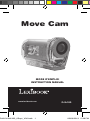 1
1
-
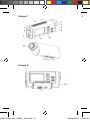 2
2
-
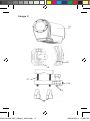 3
3
-
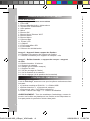 4
4
-
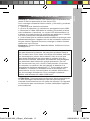 5
5
-
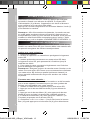 6
6
-
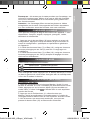 7
7
-
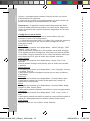 8
8
-
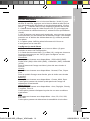 9
9
-
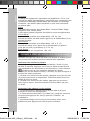 10
10
-
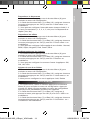 11
11
-
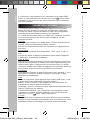 12
12
-
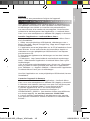 13
13
-
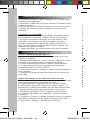 14
14
-
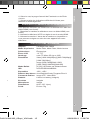 15
15
-
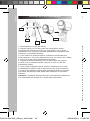 16
16
-
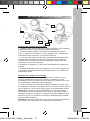 17
17
-
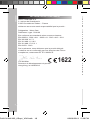 18
18
-
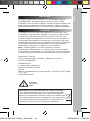 19
19
-
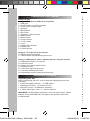 20
20
-
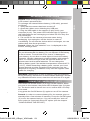 21
21
-
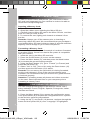 22
22
-
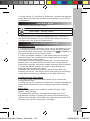 23
23
-
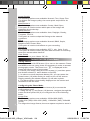 24
24
-
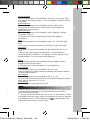 25
25
-
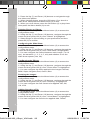 26
26
-
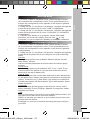 27
27
-
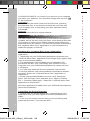 28
28
-
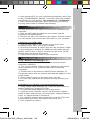 29
29
-
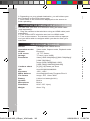 30
30
-
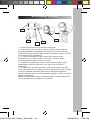 31
31
-
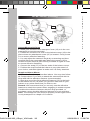 32
32
-
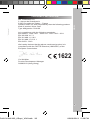 33
33
-
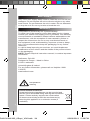 34
34
-
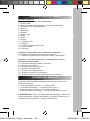 35
35
-
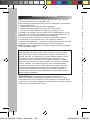 36
36
-
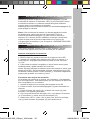 37
37
-
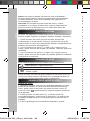 38
38
-
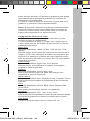 39
39
-
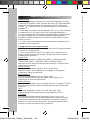 40
40
-
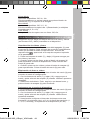 41
41
-
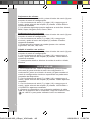 42
42
-
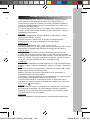 43
43
-
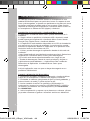 44
44
-
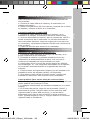 45
45
-
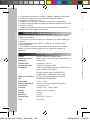 46
46
-
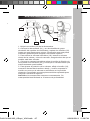 47
47
-
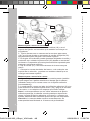 48
48
-
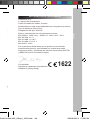 49
49
-
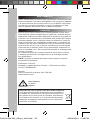 50
50
-
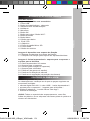 51
51
-
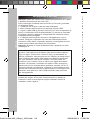 52
52
-
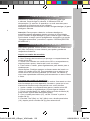 53
53
-
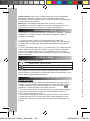 54
54
-
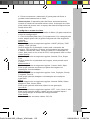 55
55
-
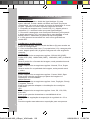 56
56
-
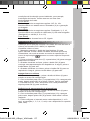 57
57
-
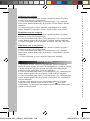 58
58
-
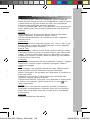 59
59
-
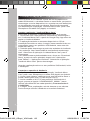 60
60
-
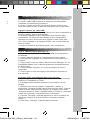 61
61
-
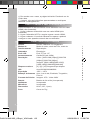 62
62
-
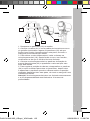 63
63
-
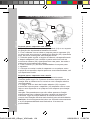 64
64
-
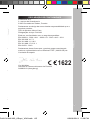 65
65
-
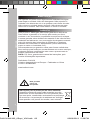 66
66
-
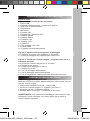 67
67
-
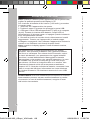 68
68
-
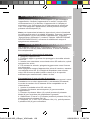 69
69
-
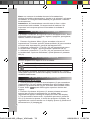 70
70
-
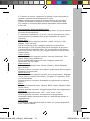 71
71
-
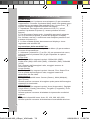 72
72
-
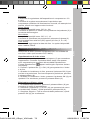 73
73
-
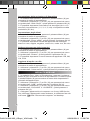 74
74
-
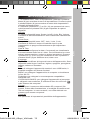 75
75
-
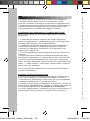 76
76
-
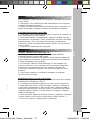 77
77
-
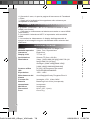 78
78
-
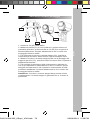 79
79
-
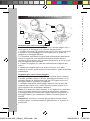 80
80
-
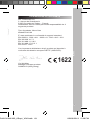 81
81
-
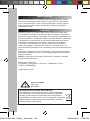 82
82
-
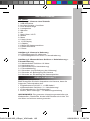 83
83
-
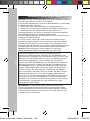 84
84
-
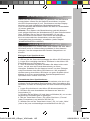 85
85
-
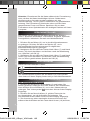 86
86
-
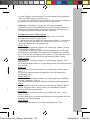 87
87
-
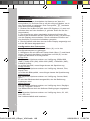 88
88
-
 89
89
-
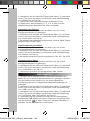 90
90
-
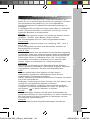 91
91
-
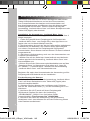 92
92
-
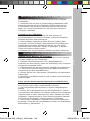 93
93
-
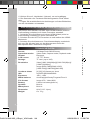 94
94
-
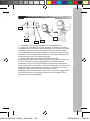 95
95
-
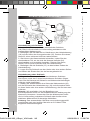 96
96
-
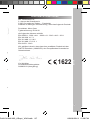 97
97
-
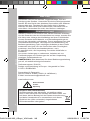 98
98
-
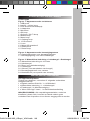 99
99
-
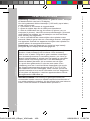 100
100
-
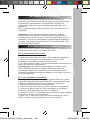 101
101
-
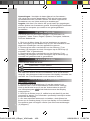 102
102
-
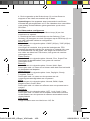 103
103
-
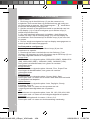 104
104
-
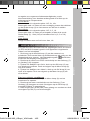 105
105
-
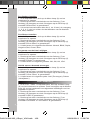 106
106
-
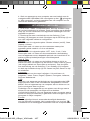 107
107
-
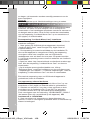 108
108
-
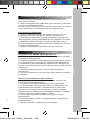 109
109
-
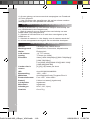 110
110
-
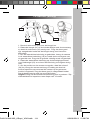 111
111
-
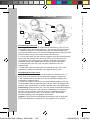 112
112
-
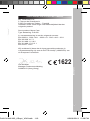 113
113
-
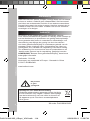 114
114
-
 115
115
-
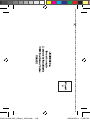 116
116
Lexibook Move Cam DJA-100 Benutzerhandbuch
- Typ
- Benutzerhandbuch
in anderen Sprachen
- English: Lexibook Move Cam DJA-100 User guide
- français: Lexibook Move Cam DJA-100 Mode d'emploi
- español: Lexibook Move Cam DJA-100 Guía del usuario
- italiano: Lexibook Move Cam DJA-100 Guida utente
- Nederlands: Lexibook Move Cam DJA-100 Gebruikershandleiding
- português: Lexibook Move Cam DJA-100 Guia de usuario
Verwandte Artikel
Andere Dokumente
-
Bresser NATIONAL GEOGRAPHIC PIONEER 1 Bedienungsanleitung
-
Bresser 8880850 Bedienungsanleitung
-
Bresser NATIONAL GEOGRAPHIC 9180850 Bedienungsanleitung
-
National Geographic Adventure Scope Bedienungsanleitung
-
Bresser Junior Adventure Scope Bedienungsanleitung
-
 Tronie DIMIKA Benutzerhandbuch
Tronie DIMIKA Benutzerhandbuch
-
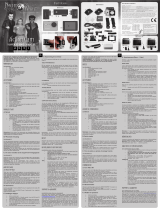 Mr Handsfree Nachtwacht Action Cam Bedienungsanleitung
Mr Handsfree Nachtwacht Action Cam Bedienungsanleitung
-
GoPro HD HERO2 Benutzerhandbuch
-
VOLTCRAFT BS-1500T Operating Instructions Manual
-
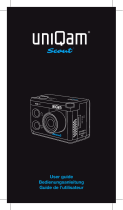 uniQam Scout Benutzerhandbuch
uniQam Scout Benutzerhandbuch